Räumen oder Teilen von Bauteilen
Die Optionen, um Bereiche eines 3-D-Bauteils zu räumen, sowohl innerhalb als auch außerhalb der Vektoren, oder das Teilen eines Vektors in mehrere Teile sind sehr nützliche Modellierwerkzeuge. Es gibt viele Gelegenheiten, in denen sie die genaue Form, die Sie benötigen, nicht mithilfe der Standard-Modellierwerkzeuge erstellen können. Häufig müssen Sie zunächst eine grundsätzliche Form erstellen und anschließend das resultierende Bauteil daraus stutzen (ausstechen), um entweder den Teil der Form zu erhalten, den Sie benötigen, oder um eine Öffnung darin zu erstellen. In den Video-Tutorials, die mit der Software geliefert werden, werden viele Beispiele hierfür abgedeckt.
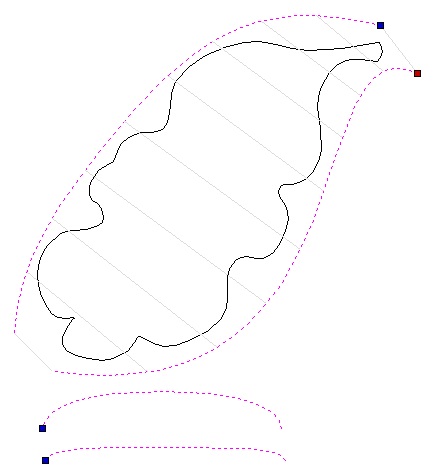
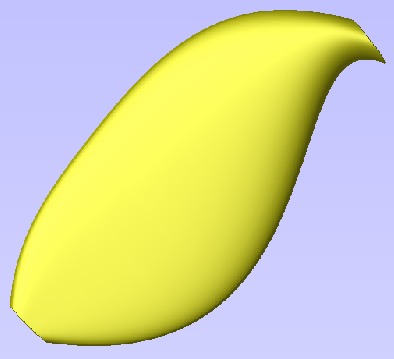
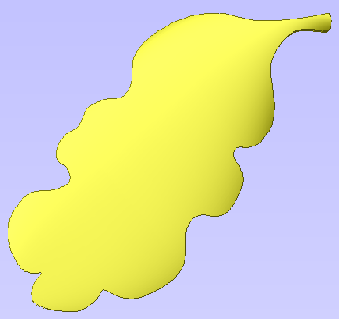
Im Bild oben links können Sie die für einen 2-Bahnen-Sweep ausgewählten Vektoren für eine einfache, fließende Kontur sehen. Das Ergebnis dieses Sweeps sehen Sie im mittleren Bild. Unser tatsächlicher Vektor für die Kanten des Blatts ist im Bild links abgebildet nachdem die Sweep-Kontur auf den Umriss des Blatts-Vektors zurückgestutzt wurde.
Um die Funktion stutzen zu verwenden, wählen Sie das Bauteil oder die Bauteile aus, die sie zunächst bearbeiten wollen. Wählen Sie als letztes das Objekt, das den zu schützenden Bereich darstellen soll. Wenn mehrere Bauteile oder eine Baugruppe für dieses Werkzeug ausgewählt werden, fordert Aspire sie auf, die Bauteile vor dem fortfahren zu brennen. Weitere Informationen finden Sie im Abschnitt Bauteile brennen.
 Bauteil innerhalb der ausgewählten Vektoren räumen
Bauteil innerhalb der ausgewählten Vektoren räumen
Entfernt die Inhalte des 3D-Modells, die innerhalb des aktuell ausgewählten Objekts liegen.
 Bauteil außerhalb der ausgewählten Vektoren räumen
Bauteil außerhalb der ausgewählten Vektoren räumen
Entfernt die Inhalte des 3D-Modells, die außerhalb des Bereichs des aktuell ausgewählten Objekts liegen.
 Bauteil teilen
Bauteil teilen
Mit diesem Werkzeug können Sie das ausgewählte Bauteil in zwei unabhängige Bauteile teilen. Um dieses Werkzeug zu verwenden, wählen Sie das Bauteil, das sie teilen möchten, sowie einen einzelnen Vektor, um eine Schnittlinie anzugeben. Klicken Sie dann auf das Symbol.
Sie können entweder einen offenen oder geschlossenen Vektor verwenden, um die Schnittlinie anzugeben. Einen geschlossenen Vektor können Sie sich wie eine eine Ausstechform vorstellen. Die resultierenden zwei Bauteile werden erstellt, als ob der Ausstechform-Vektor durch das ausgewählte Bauteil gedrückt wird, um es zu schneiden.
Wenn ein offener Vektor als Schnittlinie verwendet wird, extrapoliert Aspire von den Enden des ausgewählten Vektors zur Kante des Modellbereichs, um die beiden resultierenden, geteilten Bauteile zu erstellen.
Die Namen der resultierenden Bauteile werden im Bauteilbaum automatisch mit '- A' und '- B' ergänzt.
Wenn für dieses Werkzeug mehrere Bauteile oder eine Baugruppe ausgewählt werden, fordert Aspire sie auf, die Bauteile vor dem Fortfahren zu brennen. Weitere Informationen finden Sie im Bereich Komponenten brennen.